Odstranění složek, Zamknutí a odemknutí obrazovky, Změna stylu obrazovky zamčení – Huawei Mate 9 Pro Uživatelská příručka
Stránka 36: Změna metody uzamčení obrazovky, Nastavení hesla uzamčení obrazovky
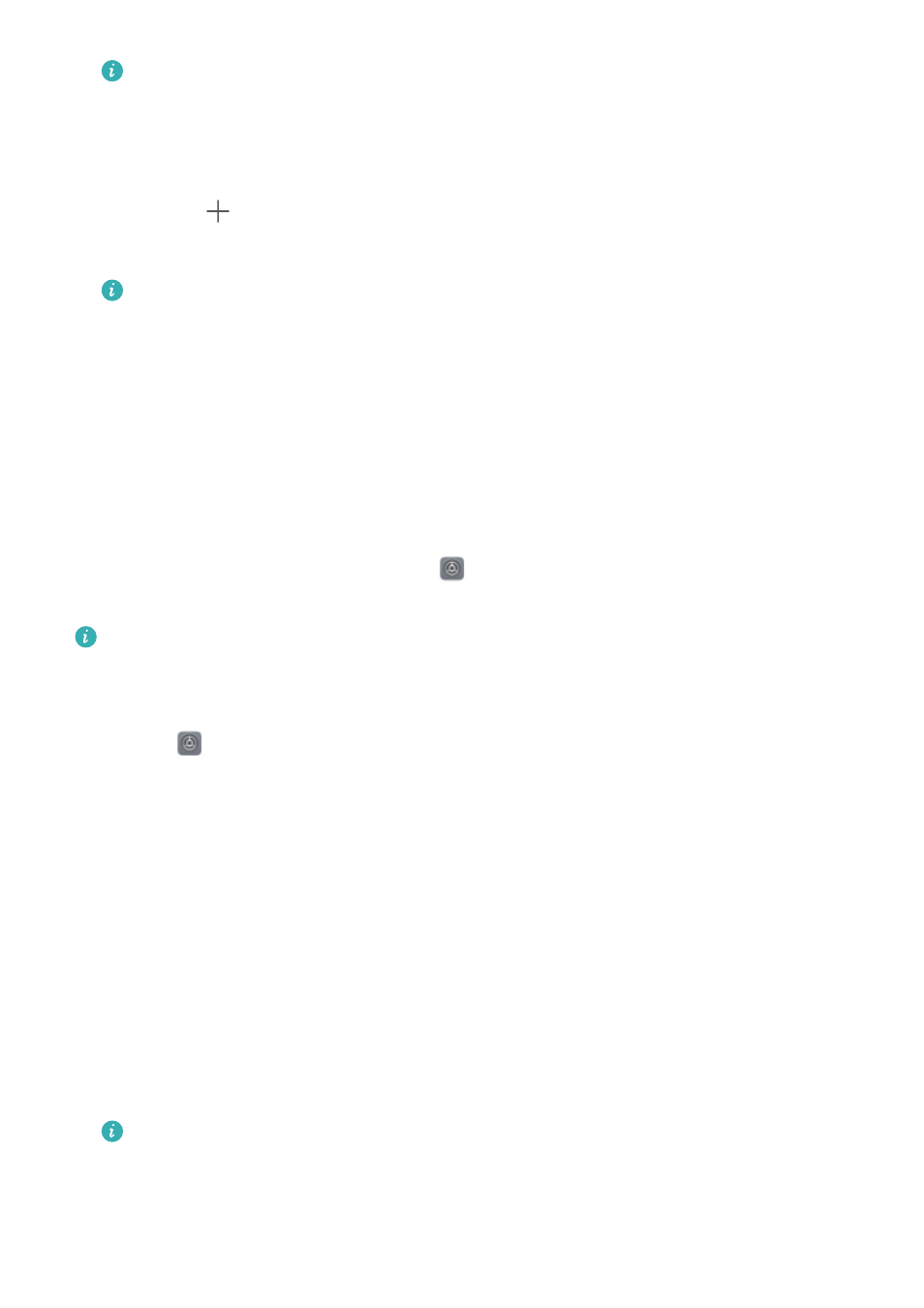
Také můžete klepnout a podržet prst na ikoně a přetáhnout ji ven ze složky a tím ji ze
složky odebrat.
Odstranění složek
1
Otevřete složku.
2
Klepněte na
Přidat.
3
Zrušte výběr všech aplikací a klepněte na Ok. Složka bude automaticky odstraněna.
Pokud se ve složce nachází více než dvě aplikace, nelze ji odstranit.
Zamknutí a odemknutí obrazovky
Změna stylu obrazovky zamčení
Nastavte heslo obrazovky zamčení, a tím zabraňte neoprávněnému přístupu k telefonu.
Změna metody uzamčení obrazovky
Jako výchozí styl obrazovky zamčení je nastaveno odemčení typu magazine. Pokud chcete
změnit styl obrazovky zamčení, klepněte na
Nastavení > Zámek obrazovky a hesla > Styl
zámku obrazovky a vyberte styl.
Další informace o odemčení typu magazine naleznete v části
Nastavení hesla uzamčení obrazovky
1
Otevřete
Nastavení.
2
Klepnutí Zámek obrazovky a hesla > Heslo
3
Můžete vybrat, zda chcete obrazovku odemknout pomocí gesta odemknutí, kódu PIN nebo
hesla:
l
Klepnutím na Gesto a spojením nejméně čtyř bodů vytvořte gesto odemknutí obrazovky.
Znovu nakreslete gesto pro potvrzení a potom zadejte záložní kód PIN obsahující nejméně
4 číslice. Pokud zapomenete gesto odemknutí obrazovky, můžete obrazovku odemknout
zadáním záložního kódu PIN.
l
Klepněte na PIN. Podle pokynů na obrazovce vytvořte kód PIN obsahující nejméně čtyři
číslice a potom klepněte na OK.
l
Klepněte na Heslo. Podle pokynů na obrazovce vytvořte heslo obsahující nejméně čtyři
písmena a potom klepněte na OK.
Také můžete k odemčení obrazovky použít otisk prstu. Klepnutím na Zaznamenat v
kontextovém dialogu přidejte otisk prstu. Další informace o odemknutí obrazovky pomocí
otisku prstu naleznete v části
.
Pokud chcete odebrat heslo odemknutí obrazovky, vyberte položku Žádné a postupujte podle
pokynů na obrazovce.
Obrazovka a displej
30